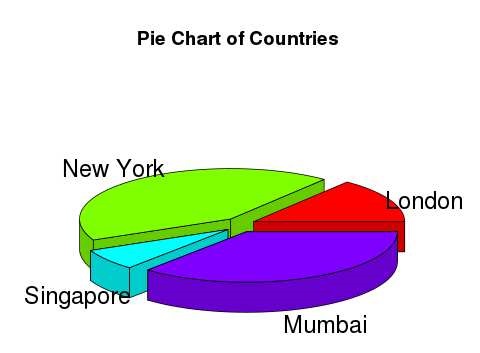R - Biểu đồ hình tròn
R Ngôn ngữ lập trình có nhiều thư viện để tạo biểu đồ và đồ thị. Biểu đồ hình tròn là biểu diễn các giá trị dưới dạng các lát của hình tròn với các màu khác nhau. Các lát được dán nhãn và các số tương ứng với mỗi lát cũng được thể hiện trong biểu đồ.
Trong R, biểu đồ hình tròn được tạo bằng cách sử dụng pie()hàm nhận các số dương làm đầu vào vectơ. Các tham số bổ sung được sử dụng để kiểm soát nhãn, màu sắc, tiêu đề, v.v.
Cú pháp
Cú pháp cơ bản để tạo biểu đồ hình tròn bằng R là:
pie(x, labels, radius, main, col, clockwise)Sau đây là mô tả về các tham số được sử dụng:
x là một vectơ chứa các giá trị số được sử dụng trong biểu đồ hình tròn.
labels được sử dụng để mô tả cho các lát.
radius cho biết bán kính của hình tròn của biểu đồ tròn. (giá trị từ −1 đến +1).
main cho biết tiêu đề của biểu đồ.
col cho biết bảng màu.
clockwise là một giá trị logic cho biết nếu các lát cắt được vẽ theo chiều kim đồng hồ hay ngược chiều kim đồng hồ.
Thí dụ
Một biểu đồ hình tròn rất đơn giản được tạo chỉ bằng cách sử dụng vectơ đầu vào và nhãn. Tập lệnh dưới đây sẽ tạo và lưu biểu đồ hình tròn trong thư mục làm việc R hiện tại.
# Create data for the graph.
x <- c(21, 62, 10, 53)
labels <- c("London", "New York", "Singapore", "Mumbai")
# Give the chart file a name.
png(file = "city.png")
# Plot the chart.
pie(x,labels)
# Save the file.
dev.off()Khi chúng tôi thực thi đoạn mã trên, nó tạo ra kết quả sau:
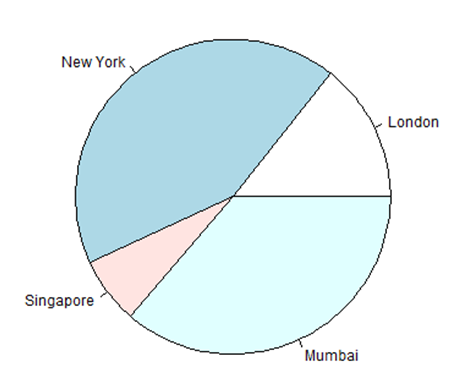
Màu và tiêu đề biểu đồ hình tròn
Chúng ta có thể mở rộng các tính năng của biểu đồ bằng cách thêm nhiều tham số vào hàm. Chúng tôi sẽ sử dụng tham sốmain để thêm tiêu đề vào biểu đồ và một tham số khác là colsẽ sử dụng pallet màu cầu vồng trong khi vẽ biểu đồ. Chiều dài của pallet phải giống với số lượng giá trị mà chúng ta có cho biểu đồ. Do đó chúng tôi sử dụng length (x).
Thí dụ
Tập lệnh dưới đây sẽ tạo và lưu biểu đồ hình tròn trong thư mục làm việc R hiện tại.
# Create data for the graph.
x <- c(21, 62, 10, 53)
labels <- c("London", "New York", "Singapore", "Mumbai")
# Give the chart file a name.
png(file = "city_title_colours.jpg")
# Plot the chart with title and rainbow color pallet.
pie(x, labels, main = "City pie chart", col = rainbow(length(x)))
# Save the file.
dev.off()Khi chúng tôi thực thi đoạn mã trên, nó tạo ra kết quả sau:
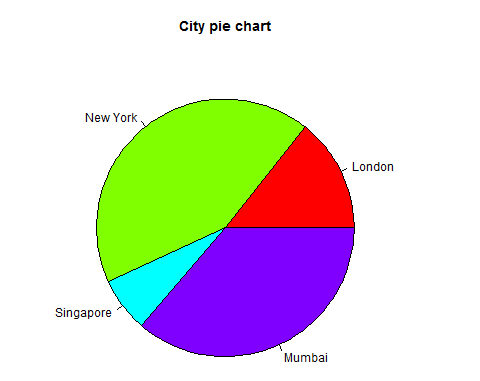
Phần trăm lát cắt và chú giải biểu đồ
Chúng tôi có thể thêm tỷ lệ phần trăm lát và chú giải biểu đồ bằng cách tạo các biến biểu đồ bổ sung.
# Create data for the graph.
x <- c(21, 62, 10,53)
labels <- c("London","New York","Singapore","Mumbai")
piepercent<- round(100*x/sum(x), 1)
# Give the chart file a name.
png(file = "city_percentage_legends.jpg")
# Plot the chart.
pie(x, labels = piepercent, main = "City pie chart",col = rainbow(length(x)))
legend("topright", c("London","New York","Singapore","Mumbai"), cex = 0.8,
fill = rainbow(length(x)))
# Save the file.
dev.off()Khi chúng tôi thực thi đoạn mã trên, nó tạo ra kết quả sau:
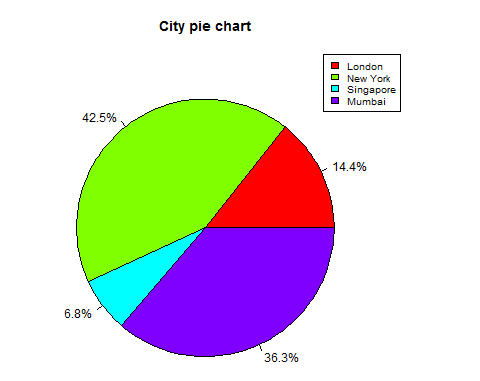
Biểu đồ hình tròn 3D
Biểu đồ hình tròn có 3 kích thước có thể được vẽ bằng các gói bổ sung. Góiplotrix có một chức năng được gọi là pie3D() được sử dụng cho việc này.
# Get the library.
library(plotrix)
# Create data for the graph.
x <- c(21, 62, 10,53)
lbl <- c("London","New York","Singapore","Mumbai")
# Give the chart file a name.
png(file = "3d_pie_chart.jpg")
# Plot the chart.
pie3D(x,labels = lbl,explode = 0.1, main = "Pie Chart of Countries ")
# Save the file.
dev.off()Khi chúng tôi thực thi đoạn mã trên, nó tạo ra kết quả sau: